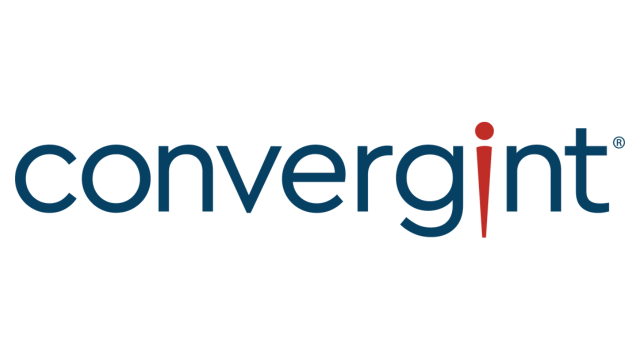चरण 1
अपना Convergint क्रेडेंशियल जानें
Convergint में, अधिकांश सिस्टम पर एक ही यूजरनेम और पासवर्ड का प्रयोग किया जाता है। इसे आम तौर पर आपका Convergint क्रेडेंशियल कहा जाता है। ये क्रेडेंशियल आपको ईमेल किए गए होते हैं:
यूजरनेम: [email protected]
अस्थायी पासवर्ड:
सुरक्षा कारणों से, आपको यथाशीघ्र2FA में एनरोल करना चाहिए तथा अपना पासवर्ड अपडेट करना चाहिए। चरण 2 और 3।
चरण 2
अपने खाते को Microsoft Authenticator (2FA) के साथ सुरक्षित रखें।
निम्न ऐप को डाउलोड करें और अपने मोबाइल डिवाइस पर इंस्टॉल करें।
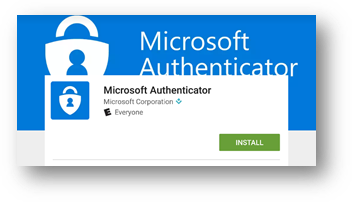
Microsoft Authenticator (MFA)
मल्टीफैक्टर ऑथेंटिकेशन आपके ऑनलाइन खातों में सुरक्षा की दूसरी परत जोड़ता है। एक अतिरिक्त फैक्टर (जैसे कि आपके फोन या दूसरे मोबाइल डिवाइस) का प्रयोग करते हुए आपकी पहचान सत्यापित करने से आपके सिवाय किसी अन्य व्यक्ति को लॉगिन करने से रोका जाता है, भले ही वे आपका पासवर्ड जानते हों।
Apple App स्टोर और Google Play Store, Microsoft Authenticator का नवीनतम संस्करण ढूँढें।
इंस्टॉल करने के बाद, अपने मोबाइल डिवाइस को एनरोल करने के लिए निम्न चरणों का पालन करें:
- office.com/signin में अपने Convergint खाते के साथ साइन इन करें। एक Incognito/Private टैब का उपयोग करने के लिए आपको पहले अपने मौजूदा Offfice 365 खाते से साइन आउट करने की जरूरत हो सकती है।
- “अधिक जानकारी चाहिए” स्क्रीन पर जाने के बाद, अपनी डिवाइस को एनरोल करना शुरू करने के लिए Next पर क्लिक करें।
- चरण 1: हमें आपसे कैसे संपर्क करना चाहिए, इसके लिए मोबाइल ऐप चुनें
- आप मोबाइल ऐप का कैसे प्रयोग करना चाहते हैं?, इसके लिए “वेरीफिकेशन हेतु नोटिफिकेशन प्राप्त करें” को चुनें, और उसके बाद सेटअप बटन पर क्लिक करें।
- अपने फोन पर Microsoft Authenticator ऐप खोलें, और खाता जोड़ें बटन पर टैप करें, और उसके बाद कार्यस्थल या विद्यालय खाता चुनें।
- अपने फोन कैमरा को अपने PC स्क्रीन पर QR कोड पर लक्षित करें
- अब आपको Microsoft Authenticator में Convergint Technologies खाता दिखना चाहिए। अपने ब्राउजर पर वापस जाएँ और Next बटन पर क्लिक करें।
- चरण 2: आइए सुनिश्चित करें कि हम आपके मोबाइल ऐप डिवाइस तक पहुंच सकें: लॉगिन अनुमोदित करने के लिए आपके फोन पर एक नोटिफिकेशन आएगी। यदि नहीं, तो सुनिश्चित करें कि आपके फोन पर Authenticator ऐप खुला है।
- चरण 3: यदि आप अपने मोबाइल ऐप का एक्सेस खो दें: अपना फोन नंबर दर्ज करें, ताकि यदि आपका मोबाइल ऐप काम करना बंद कर दे तो रिकवरी विवरण को आपके फोन पर भेजा जा सके, उसके बाद Done पर क्लिक करें।
मदद की जरूरत है? कृपया ईमेल करें [email protected]
चरण 3
आपका पासवर्ड बदलें
कृपया इस ईमेल में दिए गए अस्थायी पासवर्ड को बदलकर अपना Convergint पासवर्ड अपडेट करने के लिए कृपया समय निकालें:
- यहां जाएं https://account.activedirectory.windowsazure.com/ChangePassword.aspx
- यदि पहले से ही ना लॉगिन किए हों तो, अपने Convergint क्रेडेंशियल से लॉगिन करें। आपको पहले किसी मौजूदा Microsoft अकाउंट से साइन आउट करने, या किसी दूसरे ब्राउजर या एक Incognito/Private टैब प्रयोग करने की जरूरत हो सकती है।)
- ऊपर पुराने पासवर्ड बॉक्स में अपना अस्थायी पासवर्ड दर्ज करें।
- न्यूनतम 12 अक्षरों का एक नया मजबूत पासवर्ड बनाएं, और इसकी पुष्टि करें।
- पूरा करने और अपना पासवर्ड बदलने के लिए Submit चुनें।
- अब आपका पासवर्ड अपडेट हो गया है!
पासवर्ड आवश्यकताएं:
कृपया 12 अक्षरों से अधिक लंबा पासवर्ड चुनें, जो यादृच्छिक शब्दों या वाक्यांश से बना हो, और फिर भी उसे याद रखना भी आसान रहे।
- 12 अक्षर न्यूनतम लंबाई।
- आपका नाम नहीं शामिल हो सकता।
- Convergint शब्द नहीं शामिल हो सकता।
- किसी जटिलता की आवश्यकता नहीं है।
- कोई पासवर्ड रोटेशन नहीं है।
- उदाहरण पासवर्ड: Tokyo-Stars-Flower-72
मदद की जरूरत है? कृपया ईमेल करें [email protected]
चरण 4
Microsoft Teams एक्सेस करें
Convergint में सहकर्मियों के साथ संचार करने प्रमुख तरीके के रूप में Microsoft Teams का प्रयोग किया जाता है। इस परिवर्तन अवधि के दौरान, अपने Convergint अकाउंट से Teams को एक्सेस करने के लिए एक भिन्न ब्राउजर या ब्राउजर प्रोफाइल का प्रयोग करें।
यहां जाएं https://teams.microsoft.com/
Microsoft Teams इंस्टॉल करें
यदि पहले से ही आपके PC पर इंस्टॉल्ड नहीं है, तो कृपया अपने Windows कंप्यूटर पर MS Teams इंस्टॉल करने और अपने Convergint अकाउंट के साथ साइन इन करने के लिए इन निर्देशों का पालन करें।
- यहां जाएं https://teams.microsoft.com/downloads
- Download Teams पर क्लिक करें
- Save File पर क्लिक करें
- अपने Downloads फोल्डर पर जाएँ। Teams_windows_x64.exe पर दो बार क्लिक करें।
- कार्यस्थल या विद्यालय खाते पर क्लिक करके Microsoft Teams में लॉगिन करें।
- अपना Convergint ईमेल एड्रेस एवं पासवर्ड दर्ज करें।
- Sign In पर क्लिक करें
Microsoft Teams के लिए नए हैं? बुनियादी चीजें सीखने के लिए इस गाइडका प्रयोग करें
मदद की जरूरत है? कृपया ईमेल करें [email protected]